软件界面图:
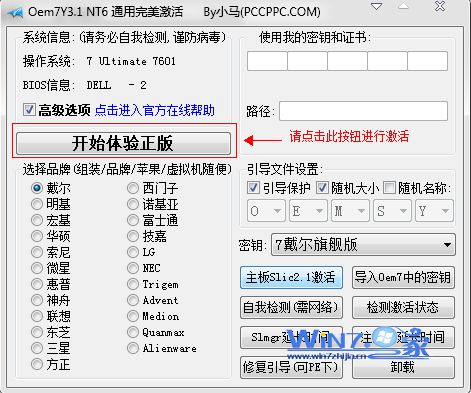
1、软件下载之后解压缩然后双击win7小马激活工具应用程序,打开的时候默认最小模式启动,直接点击“开始体验正版”即可一键自动激活所有电脑(不分品牌,不分平台);
#537复制#
2、然后打开“高级选项”,打开后可以按照你的喜好进行设置,对激活成功基本没有影响;
3、在“选择品牌”模块中:选择任意一种都可以激活,只不过bios信息不同,不分品牌,不分平台,都可随便选;
4、在界面上方的“使用我的密钥和证书”模块中:你可以通过此选项导入电话Key和正版Key,如果你有自己的证书而Oem7中没有,那么你可以添加本地文件路径进行导入即可;
5、在“引导文件设置”模块:这里可以引导保护可以防止你误删/压缩磁盘/使用某优化大师可能导致的不能激活,黑屏,无法进入系统等问题,理论上引导保护,随机大小,随机名称还可以通过微软的智能检测,随机的名称也可以根据你的喜好设定;
6、在“密钥”后面的下来选项:这里存放着的针对不同版本Windows的Key,可以随便选一个即可;
7、在“主版Slic2.1激活”按钮:如果你的主版中已有Slic2.1或硬刷了Slic2.1,那么你可以使用此选项进行方便激活,也可以使用右上角“使用我的密钥和证书”导入你的key和证书激活便可;
8、“自我检测(需网络)”按钮:由于Oem7Y2.0时,有被坏人利用Oem7的名气加入了病毒发布在了某网盘,并到处大肆宣传,所以为了保障Oem7用户的安全,加入了此功能,如果你发现相同版本的Oem7 MD5不同,请立刻删除并杀毒,保护电脑安全;
9、“检测激活状态”按钮,用于检测当前激活是否成功以及剩余时间;
10、“slmgr延长时间”按钮,这是当有些特殊的机型Oem7不能激活时,那么你就没办法激活了,如果使用本功能可以延时30*3天,之后请用“注册表延长时间”使用30*8天,延迟使用时间;
11、“注册表延长时间”按钮:是在使用“Slmgr延长时间”3次后,使用此选项继续延时;
12、“新修复引导(可PE下)按钮:当你引导出现问题或者想更换品牌的时候就可以使用此选项。
以上就是关于如何使用win7小马激活工具的教程了,如果你对小马激活工具的使用方法不了解的话,就可以学习一下上面的使用方法,就能够更好的使用激活软件来进行完美激活了,希望对你们有所帮助哦。